Thế kỷ 21 được coi là thể công nghệ số, vì ở thế kỷ này đã có rất nhiều sự phát triển trong lĩnh vực công nghệ thông tin. Trong đó có việc phát triển font chữ tiếng Việt. Từ một dạng font chữ tiếng Việt mà người ta đã sáng tạo ra rất nhiều các loại font chữ tiếng Việt khác nhau. Nhưng cũng từ đó có rất nhiều lỗi font chữ tiếng việt được phát sinh.
Để tìm hiểu kỹ hơn về những lỗi thường gặp trong font chữ tiếng việt, thì tôi và các bạn cùng đi vào tìm hiểu những nội dung dưới đây.
Font chữ tiếng việt là gì?
Font chữ tiếng Việt là tập hợp hoàn chỉnh của các ký tự tiếng Việt bao gồm: chữ cái, số, dấu câu, và các ký tự đặc biệt khác…theo cùng một kiểu hình dáng, định dạng và kích cỡ nhất định.
Có rất nhiều lỗi font chữ tiếng Việt mà bạn gặp phải nhưng tôi xin đưa ra một số lỗi tiêu biểu như sau:
Các lỗi font chữ tiếng việt thường gặp trong word
Trên thực tế có rất nhiều lỗi font chữ tiếng Việt thường gặp phải trong Word, nhưng có một số lỗi font chữ tiếng Việt hay gặp nhất. Dưới đây là một số lỗi font chữ tiếng Việt mà chúng tôi tổng hợp được:
Lỗi gõ chữ có dấu bị mất chữ
Lỗi gõ chữ có dấu bị mất chữ, tự động xoá chữ trong Word 2003, 2007, 2010, 2013, không còn hiếm gặp mà đã gần trở thành lỗi font chữ phổ biến.
Nguyên nhân dẫn đến lỗi này gồm 2 nguyên nhân:
Nguyên nhân 1: Do nhấn đè nút Insent và kích hoạt chế độ ghi đè dẫn tới lỗi gõ chữ có dấu bị mất chữ.
Cách khắc phục: Bạn chỉ việc nhấn nút Insert trên bàn phím. Trên một số dòng laptop, phím Insert sẽ được bố trí ở nhiều điểm khác nhau trên bàn phím tùy model laptop.
Tuy nhiên bạn chỉ cần tìm và xác định chính xác chữ Insert trên bàn phím và nhấn vào đó để tắt là được.
Nguyên nhân 2: Định dạng sai font chữ giữa bộ gõ chữ tiếng Việt và word gây ra hiện tượng tự động xoá chữ trong Word
Đây là nguyên nhân khá phổ biến do người dùng áp dụng định dạng font chữ giữa bộ gõ tiếng Việt và Word sai.
Điều này gây ra hiện tượng lỗi font chữ mà nhiều người hay gặp, không chỉ bị gõ sai dấu, gõ chữ có dấu bị mất chữ hay khi gõ các ký tự tiếng Việt đều hiển thị ra các ký tự rất lạ.
Lỗi xuất phát do có thể người dùng đặt font chữ định dạng trong Word khác với bảng mã trong các bộ gõ tiếng Việt như Unikey hoặc Vietkey, cụ thể như nếu người dùng đặt font chữ trong Word là Time News Roman nhưng lại bật Unikey ở chế độ bảng mã VNI Windows và kiểu gõ Telex, chắc chắn bạn sẽ gặp phải trường hợp lỗi Unikey trên. Vậy để khắc phục lỗi Unikey không gõ được Tiếng Việt bạn cần.
Cách khắc phục:
Bạn cần cài Unikey hoặc Vietkey phiên bản mới nhất.
Tiếp đó lựa chọn bảng mã, kiểu gõ sao cho phù hợp với font chữ trong Word.
Lỗi gõ tiếng Việt trong Word thì bị thêm một dấu trắng.
Nguyên nhân gây ra lỗi bị thêm một dấu trắng
Nếu bạn dùng Word Windows 9x thì UniKey phải dùng đến clipboard cho bảng mã Unicode. Vì vậy, nếu bật lựa chọn “Use smart cut and paste”, hiện tượng dấu cách thêm vào trước chữ Việt sẽ xảy ra sau khi bạn dùng lệnh Copy của Word.
Cách sửa chữa lỗi bị thêm một dấu trắng
Trong Windows NT/2000/XP thì UniKey không cần đến clipboard, vì vậy hiện tượng trên sẽ không xảy ra.
Chú ý:
Trong UniKey có lựa chọn “Sử dụng clipboard cho unicode”, bạn nhớ KHÔNG được bật lựa chọn này. Lựa chọn này chỉ dùng trong một số trường hợp đặc biệt khi bạn gõ tiếng Việt mà thấy “không ăn”.
Lỗi gõ chữ i trong Word bị đổi thành chữ I
Nguyên nhân gây ra lỗi gõ chữ i thành chữ I:
Tính năng AutoCorrect của Word thường tự động thay đổi các chữ theo văn phạm tiếng Anh, điều này gây kết quả sai đối với tiếng Việt.
Ví dụ: khi gõ chữ “đại” thì chữ “i” thường có thể bị đổi thành chữ “I” hoa.
Cách khắc phục:
Bạn chỉ cần chọn mục menu “Tools – AutoCorrect” sau đó xóa tất cả các check box.
Lỗi mất dấu trong khi soạn thảo văn bản trong Word hay PowerPoint
Gần đây người sử dụng Office trên Windows 10 rất hay gặp lỗi khi soạn thảo một chữ cái có xấu sẽ tự động bị mất dấu ngay sau khi ấn phím cách – “Space”. Vấn đề này tuy rất nhỏ thôi nhưng nó ảnh hưởng rất nhiều đến hiệu suất làm việc của chúng ta.
Nguyên nhân
Nguyên nhân này không nằm ở lỗi của Office hay Windows mà là do phần mềm hỗ trợ gõ tiếng việt Telex của chúng ta – “Unikey”. Với người sử dụng bình thường thì chúng ta không hay để ý nhiều những tùy chọn trong Unikey, chỉ đơn giản dùng là dùng thôi nhưng có 1 option đã tự động bật lên khi ta cài đặt Unikey và nó là nguyên nhân gây ra lỗi bị mất dấu khi ta soạn thảo.
Cách khắc phục:
- Bước 1: Mở Unikey ở System Tray góc dưới bên phải màn hình lên.
Bật Unikey ở góc dưới bên phải màn hình
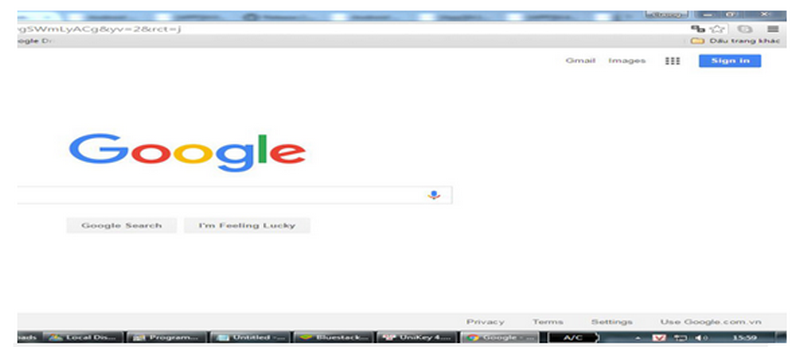
- Bước 2: Chọn vào nút “Mở rộng” ở bên góc phải.
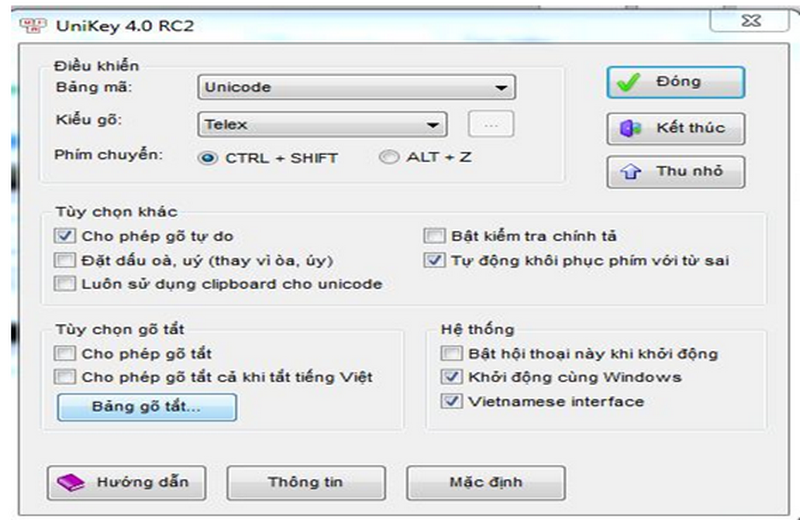
Tùy chọn “Tự động khôi phục phím với từ sai”
Xem thêm:
Trên đây là một số lỗi font chữ tiếng Việt thường gặp và cách khắc phục của chúng. Hi vọng những thông tin chúng tôi vừa cung cấp có thể giúp quý khách hàng phần nào trong quá trình sử dụng font chữ tiếng Việt.
 Download Unikey
Xem thêm: Download tải WinRAR 5.31 mới nhất 2016 Full Crack Windows XP/7/8/10, Download tải WinZIP 20 phần mềm tốt nhất cho nén file 2016, Dạy Học mat xa, dạy massage body, Mi Katun
Download Unikey
Xem thêm: Download tải WinRAR 5.31 mới nhất 2016 Full Crack Windows XP/7/8/10, Download tải WinZIP 20 phần mềm tốt nhất cho nén file 2016, Dạy Học mat xa, dạy massage body, Mi Katun

